¿Por qué necesitas borrar la caché de Cricut? Es posible que Cricut Design Space no funcione o no se inicie debido a un acceso a Internet poco confiable o una configuración de red mal configurada. La razón más común son los archivos de caché corruptos. Los archivos de caché dañados se identificaron como una fuente de dificultades con Design Space que nunca se carga o tiene una pantalla en blanco, y se abordó que eliminar el caché de Cricut solucionaría el problema.
Con la ayuda de la aplicación Design Space basada en la nube, puede ver páginas o páginas de proyectos listas para usar, así como crear sus ideas en su computadora, escritorio, tableta y teléfono. Para saber cómo eliminar Cricut Cache para liberar más espacio de almacenamiento, sigue leyendo.
Contenido: Parte 1. ¿El espacio de diseño para escritorio no se puede abrir o se ralentiza?Parte 2. Pasos manuales para borrar la caché de Cricut en Mac/WindowsParte 3. Borrar automáticamente Cricut Design Space Cache en MacParte 4. Conclusión
Parte 1. ¿El espacio de diseño para escritorio no se puede abrir o se ralentiza?
El Cricut Maker y la serie Cricut Explore de máquinas de corte inteligentes son compatibles con la aplicación Design Space instalada, que se llama Design Space. Esta herramienta basada en la web es compatible con computadoras, tabletas de PC portátiles e incluso teléfonos inteligentes, y le brinda la capacidad de crear su proyecto desde el principio o explorar cientos de imágenes, proyectos preparados y estilos que se incluyen dentro de la Biblioteca de Cricut.
Podría tener problemas con el el software no responde o tomar un tiempo inusualmente largo para completar incluso las tareas más simples. Además de esto, debe verificar los procesos que están operando en el fondo de su propia computadora. A menudo es fácil ignorar que tiene varias aplicaciones abiertas y que pueden estar causando que su sistema funcione más lentamente o que funcionen de manera menos eficiente.
Su caché tiene el potencial de congestionarse bastante con el tiempo, por lo que si no apaga su computadora después de un largo día, puede notar que las cosas se mueven más lentamente. Puede borrar el caché de Cricut, por lo que hará que su computadora funcione más rápido.
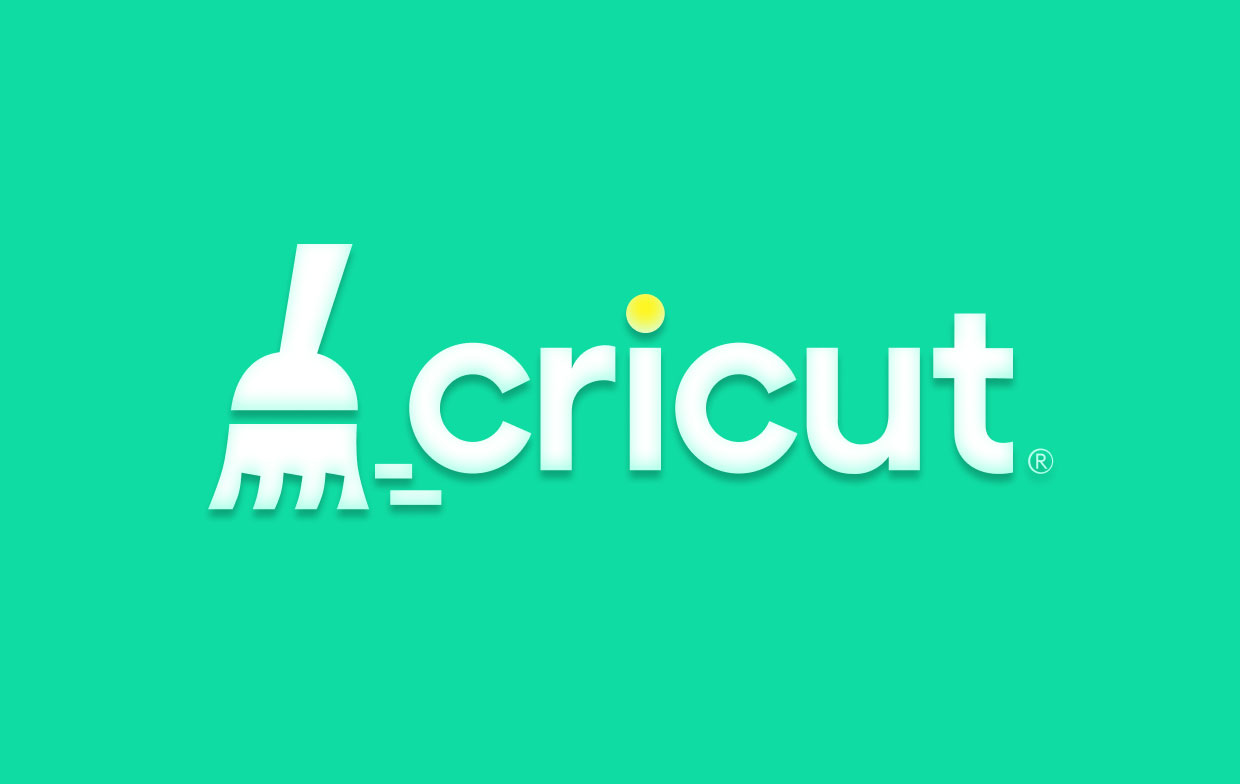
Parte 2. Pasos manuales para borrar la caché de Cricut en Mac/Windows
El problema de Design Space para Windows o Mac que no se inicia o tener una pantalla en blanco puede arreglarse simplemente si borra el caché de Cricut. Siga los pasos a continuación.
Windows
- Revise para ver que se ha cerrado Design Space para Windows.
- Abra la Explorador de archivos.
- Elija este PC de la lista de opciones en el lado izquierdo de la ventana, luego elija Disco local (C :), y por último elige el Usuarios carpeta.
- Accede a la carpeta de tu nombre de usuario. El nombre de archivo del directorio será diferente en la máquina de cada usuario y en el caso de cada usuario.
- PROMOCIÓN DE la carpeta .cricut-design-space en su computadora.
- Para empezar, lanza el Datos locales carpeta.
- Seleccione todos los archivos incluidos dentro del directorio LocalData y luego presione la tecla Shift junto con la tecla Eliminar para eliminar esos objetos irremediablemente. Verifique que se hayan eliminado de una manera que impida su reparación visitando la papelera de reciclaje. Elimine también de la papelera de reciclaje si descubre que existen en esa ubicación.
- Comience la instalación de Design Space en su escritorio. Después de seleccionar Ver en la parte superior izquierda del menú del sistema, elija Forzar recarga en el menú desplegable que aparece.
- Esto debería poner fin al problema que borrará el caché de Cricut.
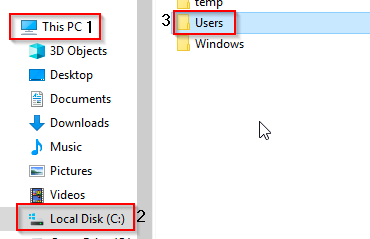
Mac
- Design Space se corta simplemente haciendo clic en el Dejar ubicado en la parte superior izquierda de la pantalla.
- ¡La palabra ahora dice "buscador"! Si no es así, utilice el Finder para que aparezca esa opción de menú.
- Sería útil si también encontrara la opción Ir al usar el Finder desde la barra de herramientas en la parte superior de la pantalla. Elegir Go, entonces Página principal.
- Algunos de sus archivos deberían estar visibles aquí. Mientras continúa presionando el turno y comando teclas, presione la tecla de punto. Los usuarios deben observar que ciertos archivos cambiarán entre mostrarse y ocultarse cuando presionan la tecla de punto.
- Acceda a la carpeta de archivos atenuados .cricut-design-space.
- PROMOCIÓN DE el directorio LocalData.
- Arrastre (Resistencia) cada archivo que se encuentra dentro de la carpeta LocalData a la Papelera. Luego, saca la basura.
- Fuerce una recarga de Design Space para Mac después de iniciarlo. Seleccionar Ver desde la esquina superior izquierda del menú del sistema, seguido de Forzar recarga para forzar una recarga.
- Esto debería solucionar el problema para borrar el caché de Cricut.
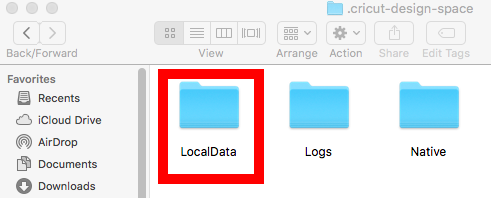
Parte 3. Borrar automáticamente Cricut Design Space Cache en Mac
Mejora y mantiene las PC con Windows o Mac usando iMyMac PowerMyMac. Esto mejora el rendimiento de la computadora en plataformas Mac o Windows, protege la privacidad del usuario y libera espacio de almacenamiento. Puede localizar y eliminar documentos inútiles en una máquina Windows o Mac para liberar espacio.
Con PowerMyMac, es posible eliminar aplicaciones y datos no utilizados. Utilice PowerMyMac Junk Cleaner para borrar el caché de Cricut y ahorrar espacio en disco. Los elementos no deseados en Mac o Windows pueden monitorearse de forma remota. Elimine cualquier elemento que pueda hacer esto sin repercusiones, por ejemplo, puede eliminar caché de Lightroom para solucionar este problema si lo tiene en su dispositivo. Use el Limpiador de basura PowerMyMac para eliminar rápidamente el caché de Cricut en su Mac o Windows.
- Abierta la aplicación Junk Cleaner, elija y elija ESCANEAR de las opciones para comenzar a buscar en su Mac archivos innecesarios.
- Una vez que se complete el proceso de escaneo, agrupe cada uno de los archivos basura que se han encontrado en su sistema.
- simplemente escoger los objetos que desea eliminar o selecciónelos todos si prefiere eliminar todo.
- Siempre que "LIMPIEZA"se selecciona de dicha lista, los datos necesarios se eliminan instantáneamente.
- Una ventana emergente con el título "Limpiado Completado" aparecerá cuando finalice el proceso de limpieza. Tanto la cantidad total de espacio como la cantidad de espacio que ya se ha eliminado se muestran en el dispositivo. Elija Revisar para volver a los resultados si desea eliminar más archivos.
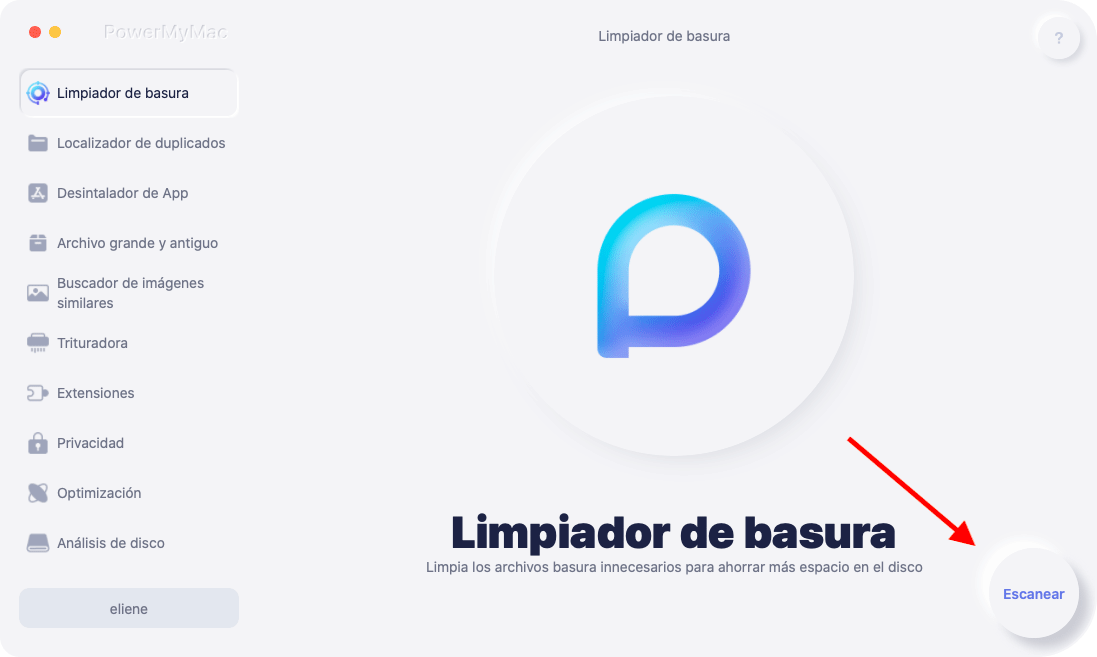
Parte 4. Conclusión
Al igual que con cualquier aplicación, la primera vez que pruebe Cricut Design Space, puede encontrar problemas. Podrá resolver rápidamente cualquier problema a medida que adquiera experiencia y explore funciones adicionales. Use PowerMyMac para rápida y fácilmente borrar caché de Cricut para un método más simple.



